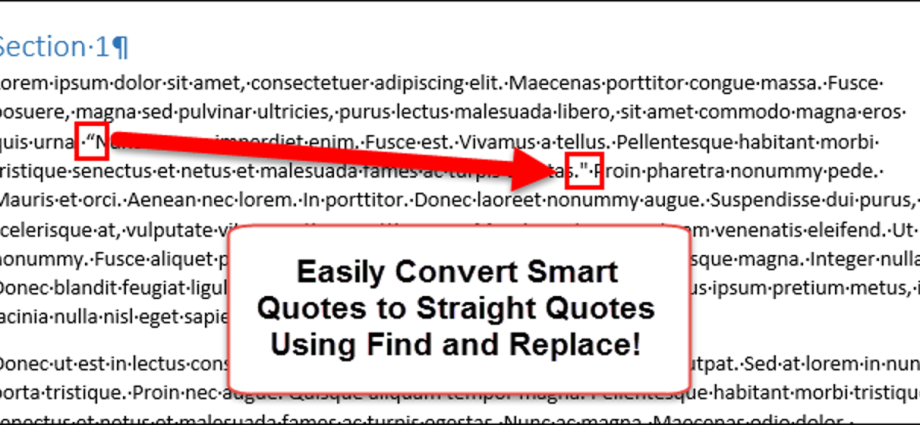Word a des paramètres qui vous permettent de convertir automatiquement les guillemets droits en guillemets doubles (guillemets incurvés d'une manière spéciale) au fur et à mesure que vous tapez. Cependant, ce sont parfois des guillemets droits qui sont nécessaires dans un document, c'est-à-dire que certaines paires doivent être remplacées.
Il existe de nombreuses raisons de remplacer les guillemets doubles par des guillemets droits. Nous voulons vous montrer un moyen simple de convertir des devis à l'aide de l'outil Rechercher et remplacer (Trouver et remplacer).
Avant de procéder au remplacement, désactivez le remplacement automatique des guillemets droits par des paires dans les paramètres. Dans les articles précédents, nous avons montré comment ce paramètre est configuré. Vous devez ouvrir les paramètres de mise en forme automatique exactement de la même manière et désactiver le remplacement des guillemets.
Une fois l'option désactivée, cliquez sur Ctrl + Hpour ouvrir la boîte de dialogue Rechercher et remplacer (Trouver et remplacer).
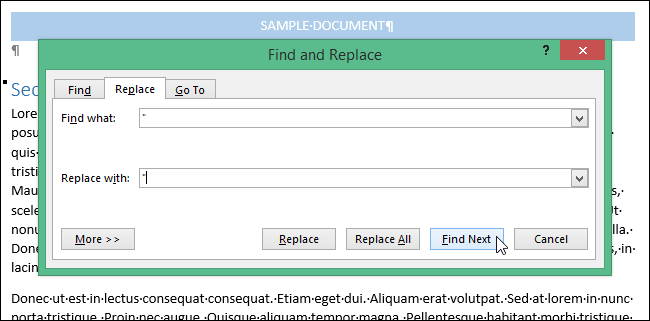
Entrez des guillemets dans les champs Trouvez ce que (Trouve et Remplacez-le par (Remplacer par), puis cliquez sur remplacer (Remplacer). Excel trouvera les premiers devis pour vous. S'il s'agit de guillemets doubles, appuyez sur remplacer (Remplacer) pour les remplacer par des guillemets droits.
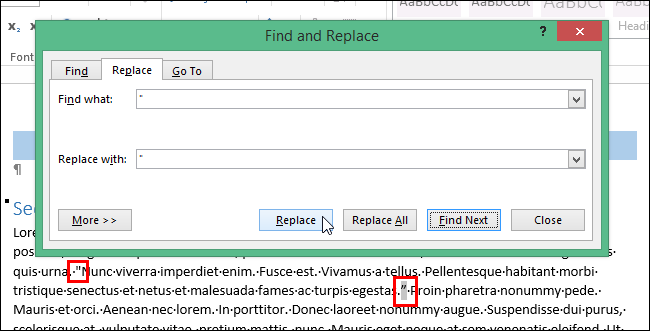
De la même manière, vous pouvez trouver des apostrophes obliques et les remplacer par des droites.
Remarque: Si vous effectuez une recherche avec des caractères génériques activés, utilisez des codes de caractères pour faire correspondre les guillemets. La recherche normale ne fait pas la distinction entre les guillemets doubles et les guillemets droits, contrairement à la recherche générique. Si vous utilisez des caractères génériques, maintenez la touche enfoncée autre et entrez le code souhaité à l'aide du pavé numérique dans le champ Trouvez ce que (Rechercher) correspondant au caractère souhaité : 0145 – apostrophe ouvrante ; 0146 – apostrophe fermante ; 0147 – guillemets d'ouverture ; 0148 – guillemets fermants.
Après toutes les manipulations décrites dans cet article, n'oubliez pas de réactiver l'option de remplacement des guillemets droits par des guillemets doubles, bien sûr, si vous en avez besoin.